Comment obtenir la liste des administrateurs locaux sur un ordinateur Windows
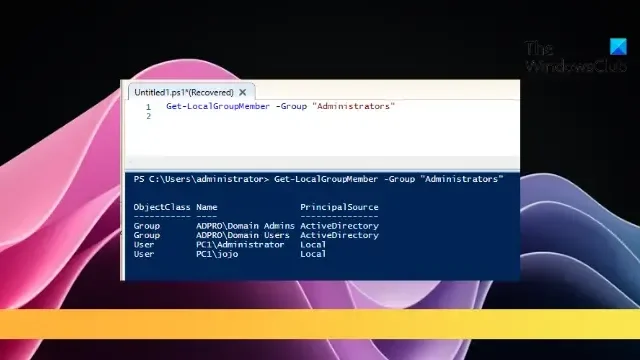
Cet article vous montrera comment obtenir une liste des administrateurs locaux sur un ordinateur Windows . Les administrateurs locaux ont des privilèges élevés qui leur permettent d’apporter des modifications importantes au système, d’installer des logiciels, de modifier les paramètres, etc. Cela rend la connaissance de tous les administrateurs locaux cruciale pour les administrateurs système.
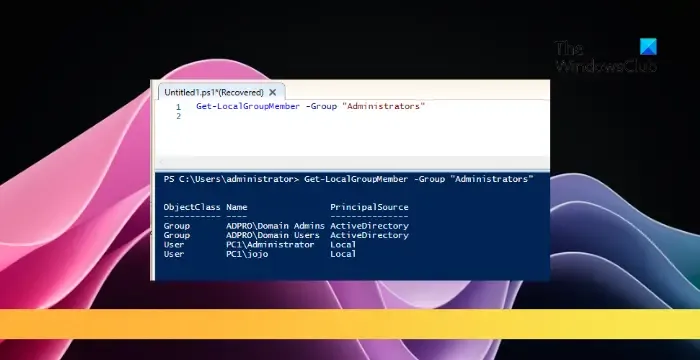
Comment obtenir une liste des administrateurs locaux sur un ordinateur Windows ?
Suivez ces étapes pour voir tous les administrateurs locaux sur les appareils Windows :
Obtenir une liste des administrateurs locaux sur un ordinateur local
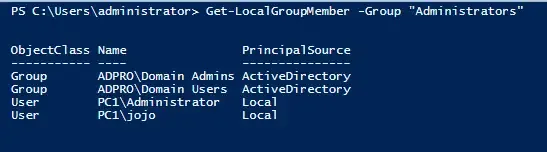
- Ouvrez Windows PowerShell en tant qu’administrateur .
- Exécutez maintenant la commande suivante pour afficher tous les administrateurs locaux sur l’ordinateur Windows :
Get-LocalGroupMember -Group "Administrators" - Exécutez ceci pour afficher la liste des administrateurs locaux disposant de privilèges d’administrateur :
Get-LocalGroupMember Administrators | Where-Object { (Get-LocalUser $_.SID -ErrorAction SilentlyContinue).Enabled } - Pour afficher uniquement les utilisateurs Azure AD, exécutez ceci :
Get-LocalGroupMember Administrators | Where-Object {$_.PrincipalSource -eq "ActiveDirectory"} | select PrincipalSource,class,name,SID
Obtenir une liste des administrateurs locaux à partir d’un ordinateur Windows distant
- Pour exécuter des commandes sur des appareils Windows distants, configurez PowerShell Remoting et ouvrez le port de pare-feu TCP 5985 .
- Ensuite, activez et configurez WinRM (PSRemoting) en exécutant les commandes suivantes dans Windows Powershell :
Enable-PSRemoting –Force
$session = New-PSSession -ComputerName "RemoteComputerName" - Ensuite, exécutez la commande suivante sur l’appareil distant pour afficher la liste des administrateurs locaux :
Invoke-Command -ComputerName "RemoteComputerName"-ScriptBlock {Get-LocalGroupMember -Name 'Administrators'|select Name,ObjectClass,PrincipalSource|ft} - Remplacez RemoteComputerName par l’adresse IP du périphérique distant.
J’espère que ça aide.
Comment voir tous les administrateurs dans Windows ?
Pour voir tous les administrateurs sur les appareils Windows, ouvrez Paramètres > Comptes > Famille et autres personnes. Ici, une liste de tous les utilisateurs, y compris les administrateurs, apparaîtra. Vous pouvez également exécuter Get-LocalUser dans PowerShell pour voir les administrateurs.
Comment supprimer l’administrateur local avec cmd ?
Ouvrez l’invite de commande en tant qu’administrateur et exécutez la commande « net user username /delete ». Assurez-vous de saisir le nom d’utilisateur de l’utilisateur à supprimer dans la commande.



Laisser un commentaire